基于声网 Flutter SDK 实现互动直播

互动直播是实现很多热门场景的基础,例如直播带货、秀场直播,还有类似抖音的直播 PK 等。本文是由声网社区的开发者“小猿”撰写的 Flutter 基础教程系列中的第二篇,他将带着大家用一个小时,利用声网 Flutter SDK实现视频直播、发评论、送礼物等基础功能。
开发一个跨平台的直播的功能需要多久?如果直播还需要支持各种互动效果呢?
我给出的答案是不到一个小时,在 Flutter + 声网 SDK 的加持下,你可以在一个小时之内就完成一个互动直播的雏形。
声网作为最早支持 Flutter 平台的 SDK 厂商之一, 其 RTC SDK 实现主要来自于封装好的 C/C++ 等 native 代码,而这些代码会被打包为对应平台的动态链接库,最后通过 Dart 的 FFI(ffigen) 进行封装调用,减少了 Flutter 和原生平台交互时在 Channel 上的性能开销。
开始之前
接下来让我们进入正题,既然选择了 Flutter + 声网的实现路线,那么在开始之前肯定有一些需要准备的前置条件,首先是为了满足声网 RTC SDK 的使用条件,开发环境必须为:
Flutter 2.0 或更高版本
Dart 2.14.0 或更高版本
从目前 Flutter 和 Dart 版本来看,上面这个要求并不算高,然后就是你需要注册一个声网开发者账号 ,从而获取后续配置所需的 App ID 和 Token 等配置参数。
如果对于配置“门清”,可以忽略跳过这部分直接看下一章节。
创建项目
首先可以在声网控制台的项目管理页面上点击创建项目,然后在弹出框选输入项目名称,之后选择「互动直播」场景和「安全模式(APP ID + Token)」 即可完成项目创建。
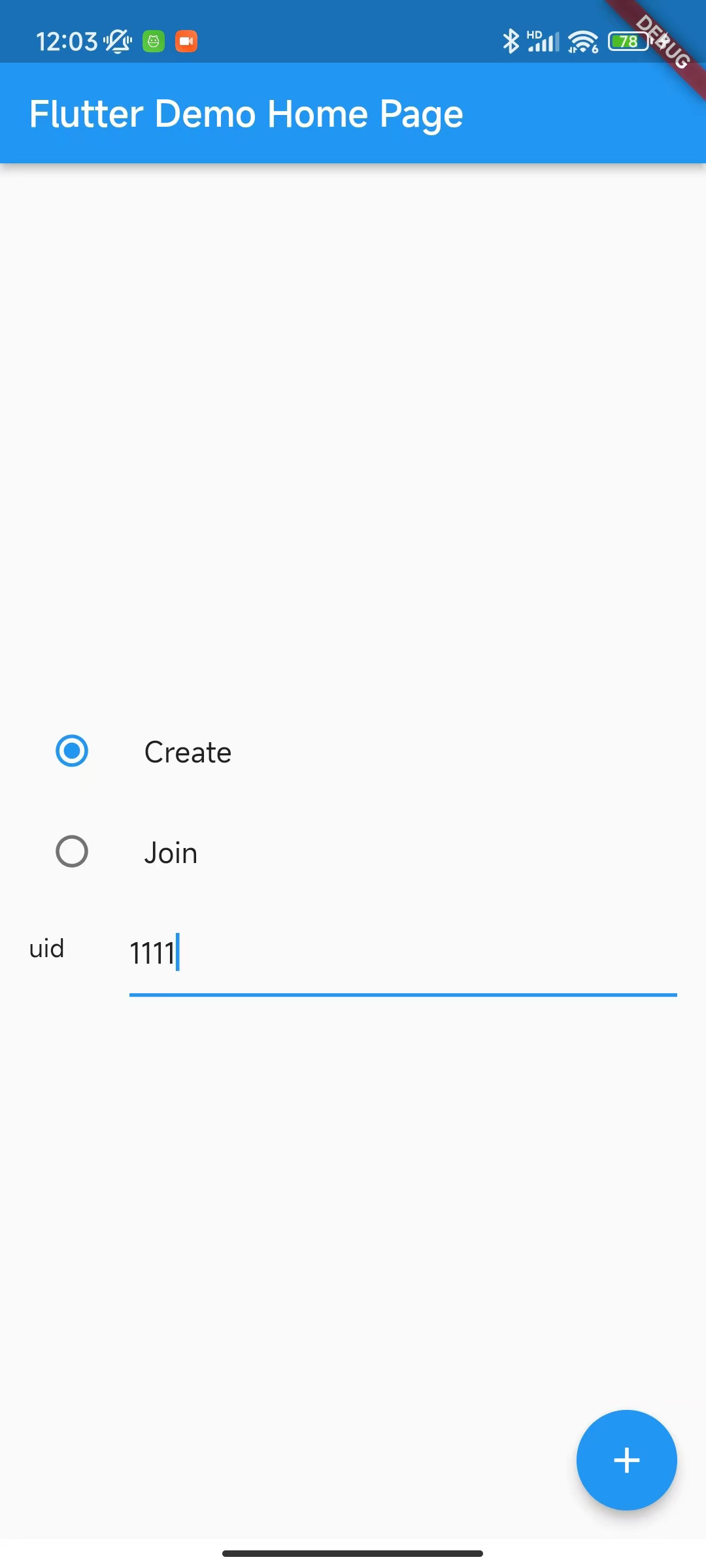
根据法规,创建项目需要实名认证,这个必不可少,另外使用场景不必太过纠结,项目创建之后也是可以根据需要自己修改。
获取 App ID
在项目列表点击创建好的项目配置,进入项目详情页面之后,会看到基本信息栏目有个 App ID 的字段,点击如下图所示图标,即可获取项目的 App ID。
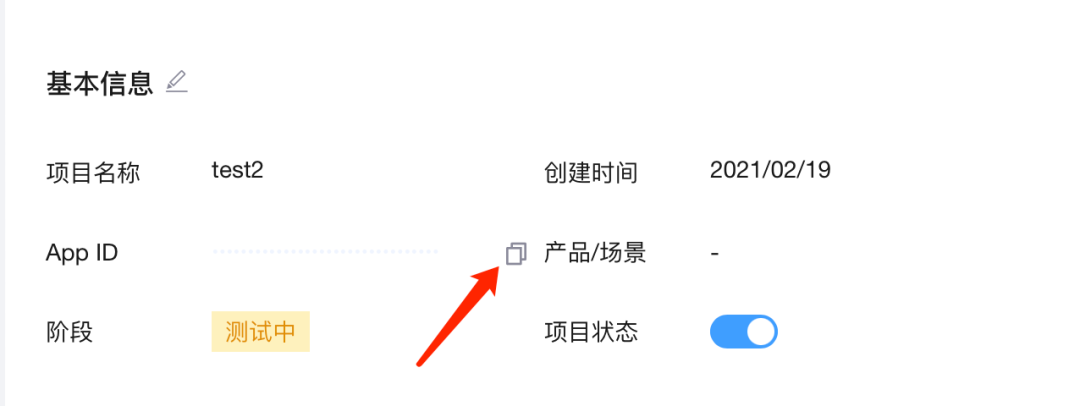
App ID 也算是敏感信息之一,所以尽量妥善保存,避免泄密。
获取 Token
为提高项目的安全性,声网推荐了使用 Token 对加入频道的用户进行鉴权,在生产环境中,一般为保障安全,是需要用户通过自己的服务器去签发 Token,而如果是测试需要,可以在项目详情页面的「临时 token 生成器」获取临时 Token:
在频道名输入一个临时频道,比如 Test2 ,然后点击生成临时 token 按键,即可获取一个临时 Token,有效期为 24 小时。
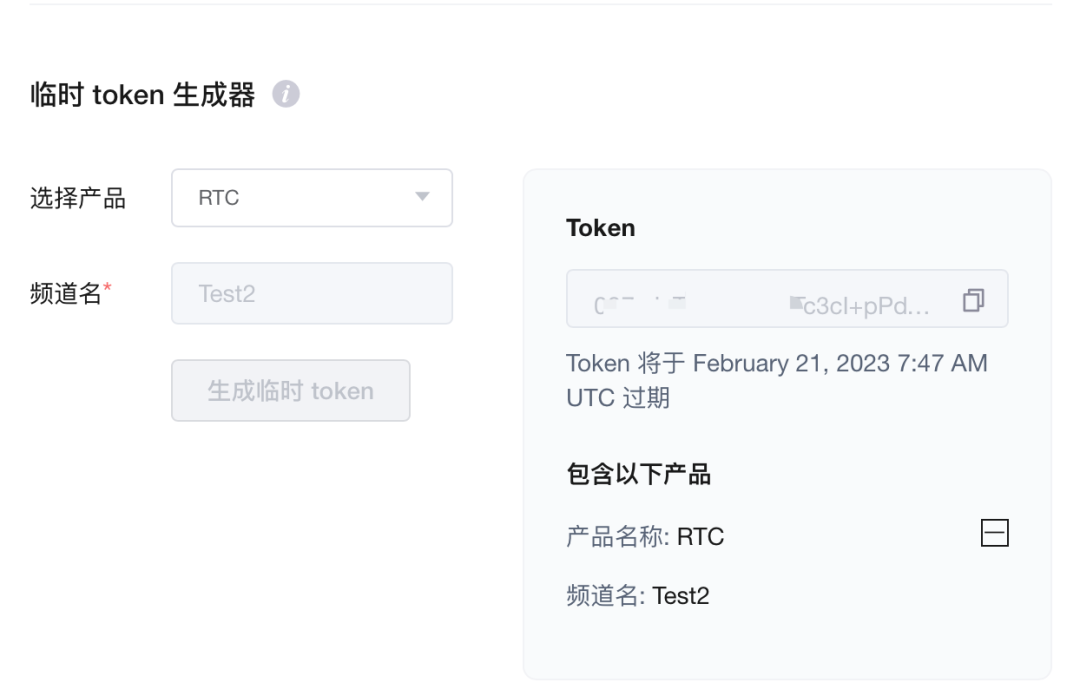
**这里得到的 Token 和频道名就可以直接用于后续的测试,**如果是用在生产环境上,建议还是在服务端签发 Token ,签发 Token 除了 App ID 还会用到 App 证书,获取 App 证书同样可以在项目详情的应用配置上获取。
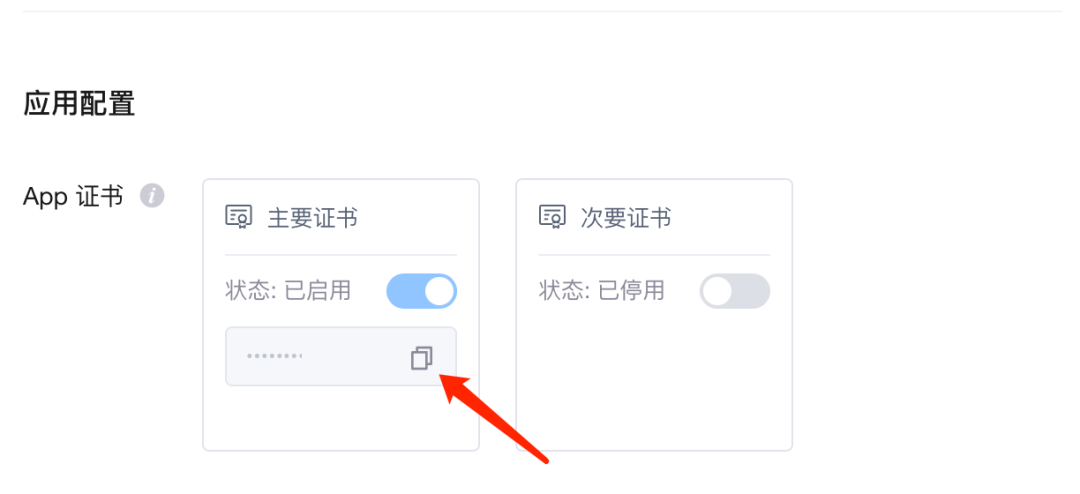
更多服务端签发 Token 可见 token server 文档 。
开始开发
通过前面的配置,我们现在拥有了 App ID、 频道名和一个有效的临时 Token ,接下里就是在 Flutter 项目里引入声网的 RTC SDK :agora_rtc_engine 。
项目配置
首先在 Flutter 项目的 pubspec.yaml 文件中添加以下依赖,其中 agora_rtc_engine 这里引入的是 6.1.0 版本 。
其实 permission_handler 并不是必须的,只是因为视频通话项目必不可少需要申请到麦克风和相机权限,所以这里推荐使用 permission_handler 来完成权限的动态申请。
这里需要注意的是, Android 平台不需要特意在主工程的 AndroidManifest.xml文件上添加 uses-permission ,因为 SDK 的 AndroidManifest.xml 已经添加过所需的权限。
iOS 和 macOS 可以直接在 Info.plist 文件添加 NSCameraUsageDescription 和 NSCameraUsageDescription 的权限声明,或者在 Xcode 的 Info 栏目添加 Privacy - Microphone Usage Description 和 Privacy - Camera Usage Description。
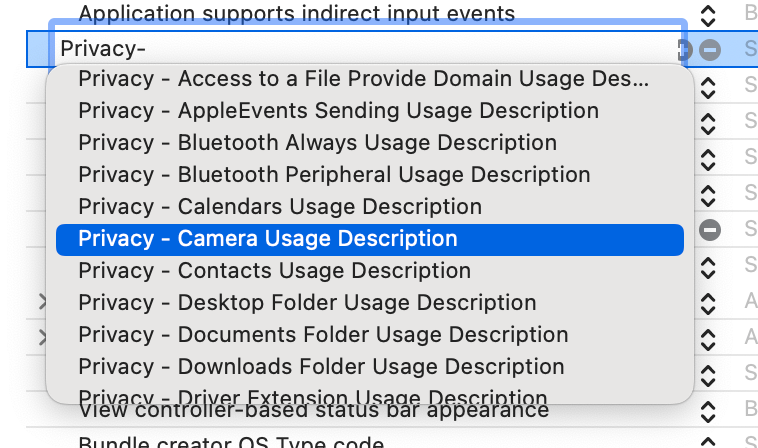
使用声网 SDK
获取权限
在正式调用声网 SDK 的 API 之前,首先我们需要申请权限,如下代码所示,可以使用 permission_handler 的 request 提前获取所需的麦克风和摄像头权限。
因为是测试项目,默认我们可以在应用首页就申请获得。
初始化引擎
接下来开始配置 RTC 引擎,如下代码所示,通过 import 对应的 dart 文件之后,就可以通过 SDK 自带的 createAgoraRtcEngine 方法快速创建引擎,然后通过 initialize 方法就可以初始化 RTC 引擎了,可以看到这里会用到前面创建项目时得到的 App ID 进行初始化。
注意这里需要在请求完权限之后再初始化引擎。
接着我们需要通过 registerEventHandler 注册一系列回调方法,在 RtcEngineEventHandler 里有很多回调通知,而一般情况下我们比如常用到的会是下面这几个:
onError :判断错误类型和错误信息
onJoinChannelSuccess:加入频道成功
onUserJoined:有用户加入了频道
onUserOffline:有用户离开了频道
onLeaveChannel:离开频道
onStreamMessage: 用于接受远端用户发送的消息
用户可以根据上面的回调来判断 UI 状态,比如当前用户时候处于频道内显示对方的头像和数据,提示用户进入直播间,接收观众发送的消息等。
接下来因为我们的需求是「互动直播」,所以就会有观众和主播的概念,所以如下代码所示:
首先需要调用 enableVideo 打开视频模块支持,可以看到视频画面
同时我们还可以对视频编码进行一些简单配置,比如通过
VideoEncoderConfiguration 配置分辨率是帧率
根据进入用户的不同,我们假设 type 为 "Create"是主播, "Join"是观众
那么初始化时,主播需要通过通过 startPreview 开启预览
观众需要通过 enableLocalAudio(false); 和 enableLocalVideo(false);关闭本地的音视频效果
关于 setVideoEncoderConfiguration 的更多参数配置支持如下所示:
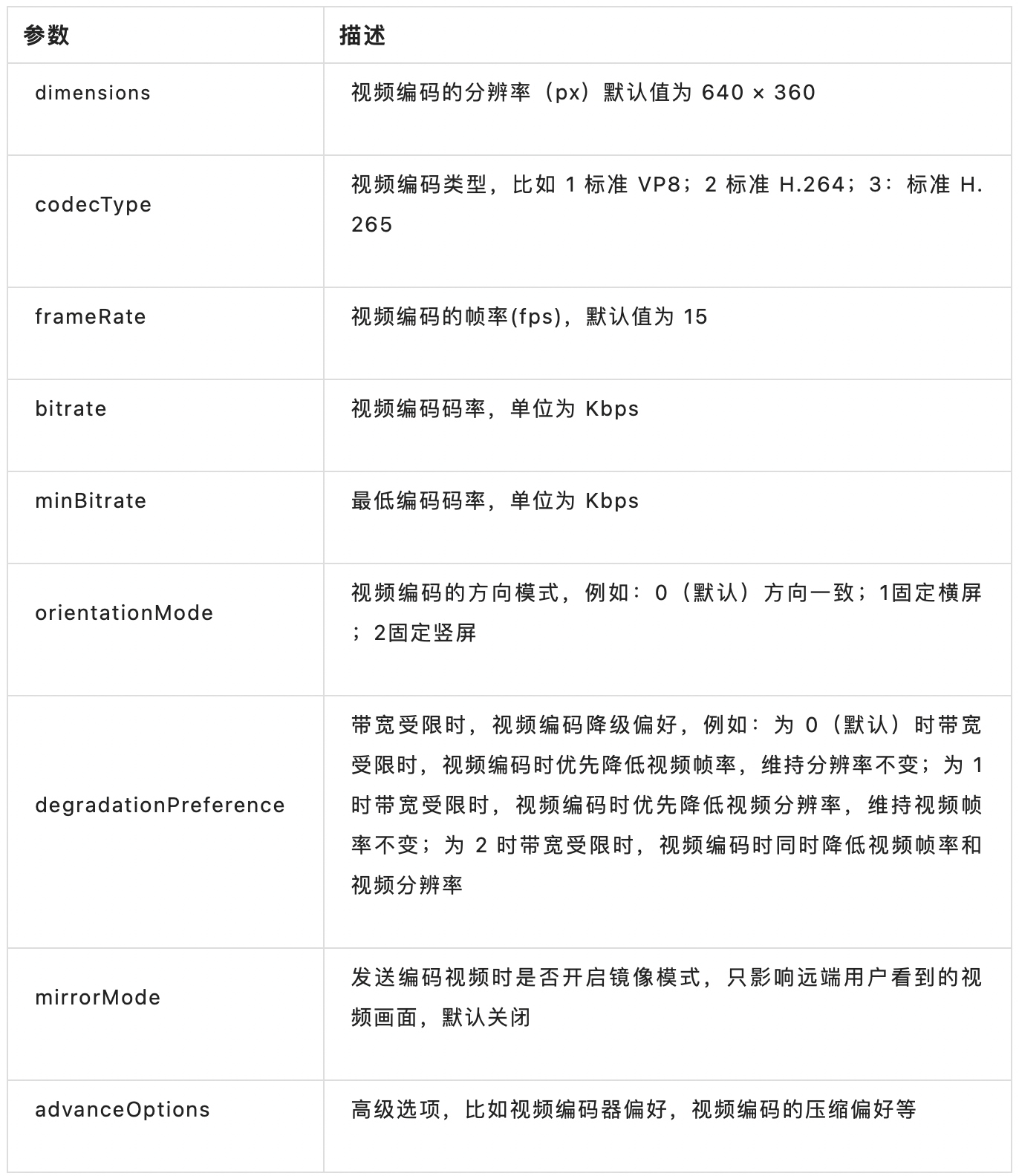
接下来需要初始化一个 VideoViewController,根据角色的不同:
主播可以通过 VideoViewController 直接构建控制器,因为画面是通过主播本地发出的流观众需要通过 VideoViewController.remote 构建,因为观众需要获取的是主播的信息流,区别在于多了 connection 参数需要写入 channelId,同时 VideoCanvas 需要写入主播的 uid 才能获取到画面
最后调用 joinChannel 加入直播间就可以了,其中这些参数都是必须的:
token 就是前面临时生成的 Token
channelId 就是前面的渠道名
uid 就是当前用户的 id ,这些 id 都是我们自己定义的
channelProfile 根据角色我们可以选择不同的类别,比如主播因为是发起者,可以选择 channelProfileLiveBroadcasting ;而观众选择 channelProfileCommunication
clientRoleType 选择 clientRoleBroadcaster
之前我以为观众可以选择 clientRoleAudience 角色,但是后续发现如果用户是通过 clientRoleAudience 加入可以直播间,onUserJoined 等回调不会被触发,这会影响到我们后续的开发,所以最后还是选择了 clientRoleBroadcaster。
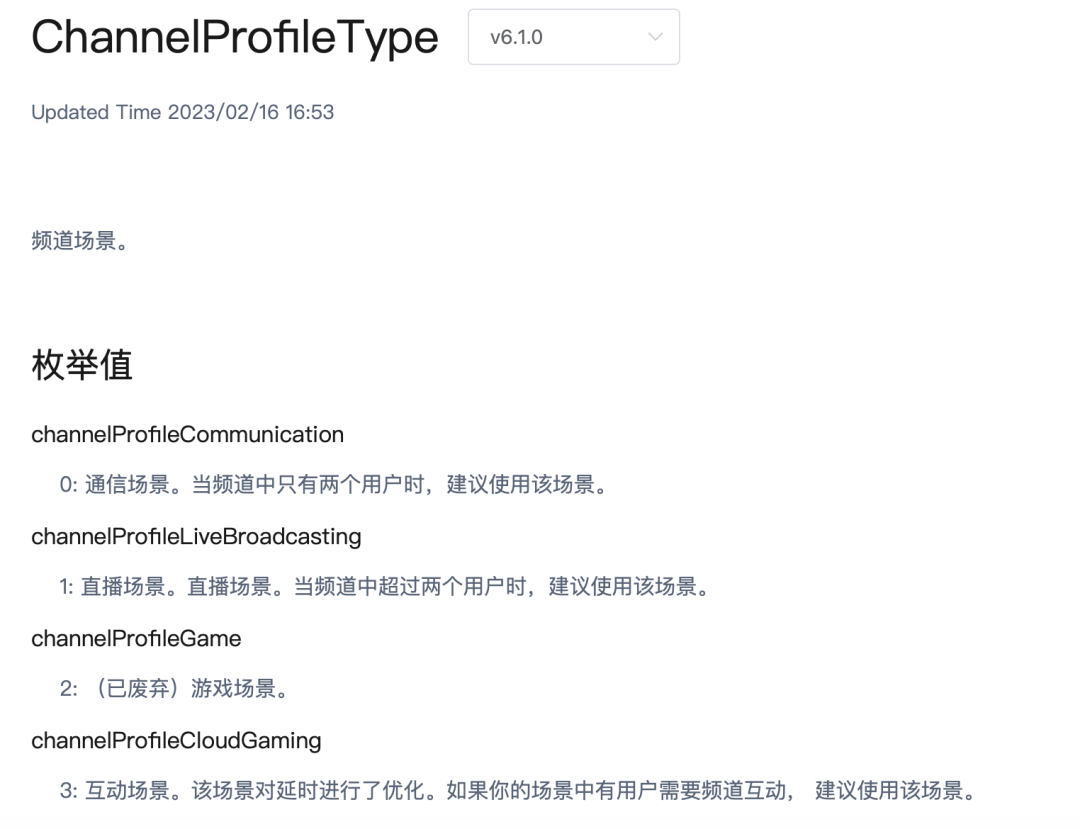
渲染画面
接下来就是渲染画面,如下代码所示,在 UI 上加入 AgoraVideoView 控件,并把上面初始化成功的 RtcEngine 和 VideoViewController 配置到 AgoraVideoView,就可以完成画面预览。
这里还在页面顶部增加了一个 SingleChildScrollView ,把直播间里的观众 id 绘制出来,展示当前有多少观众在线。
接着我们只需要在做一些简单的配置,就可以完成一个简单直播 Demo 了,如下图所示,在主页我们提供 Create 和 Join 两种角色进行选择,并且模拟用户的 uid 来进入直播间:
主播只需要输入自己的 uid 即可开播
观众需要输入自己的 uid 的同时,也输入主播的 uid ,这样才能获取到主播的画面
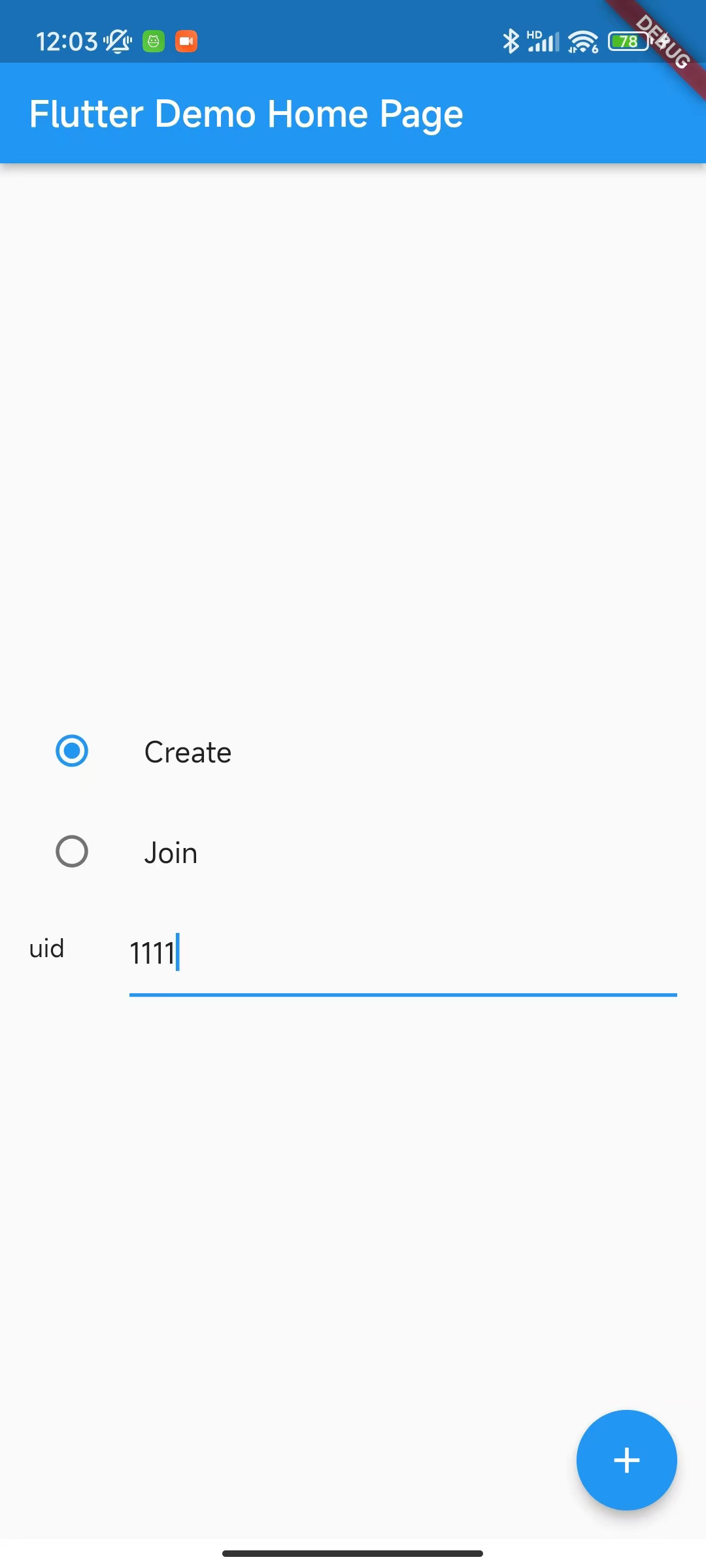
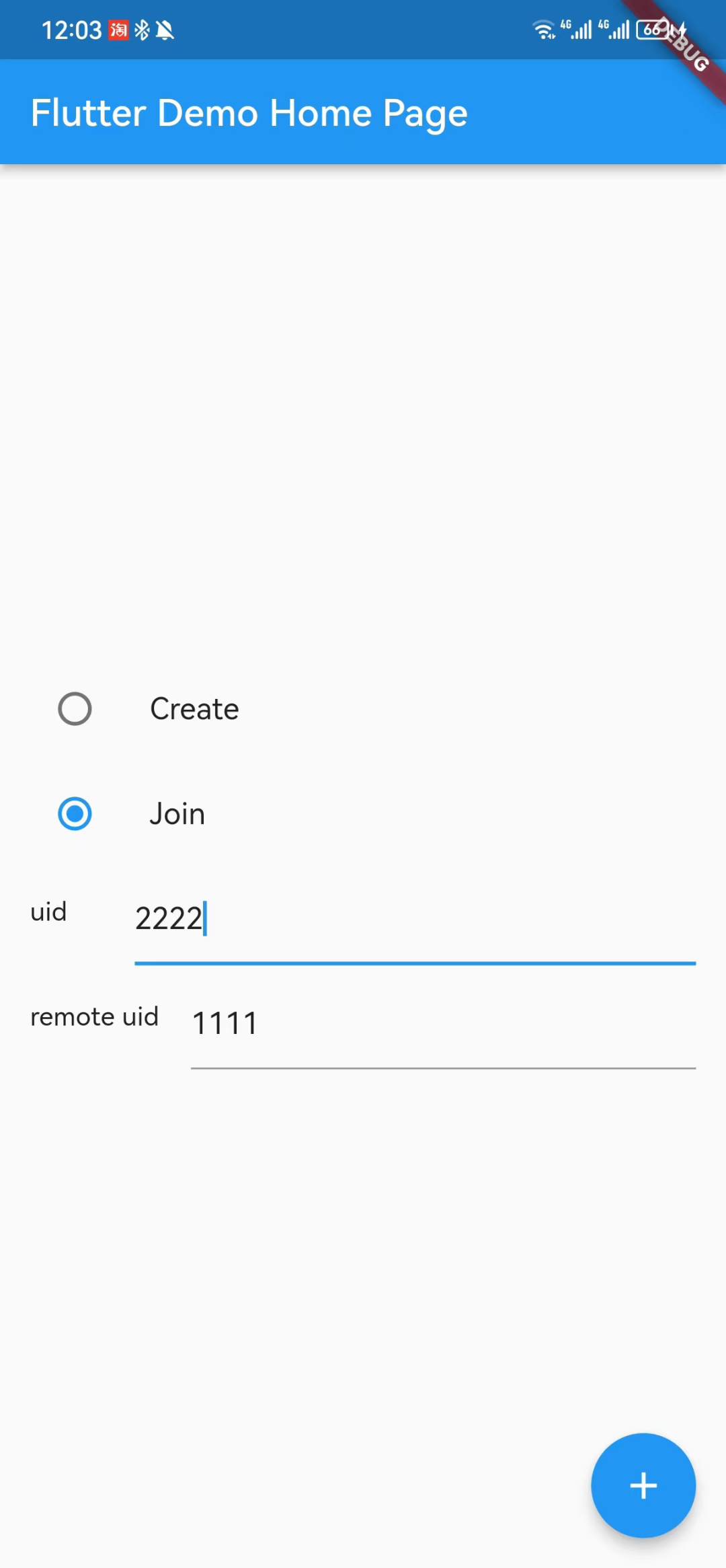
接着我们只需要通过 Navigator.push 打开页面,就可以看到主播(左)成功开播后,观众(右)进入直播间的画面效果了,这时候如果你看下方截图,可能会发现观众和主播的画面是镜像相反的。


如果想要主播和观众看到的画面是一致的话,可以在前面初始化代码的 VideoEncoderConfiguration 里配置 mirrorMode 为 videoMirrorModeEnabled,就可以让主播画面和观众一致。
这里 mirrorMode 配置不需要区分角色,因为 mirrorMode 参数只会只影响远程用户看到的视频效果。
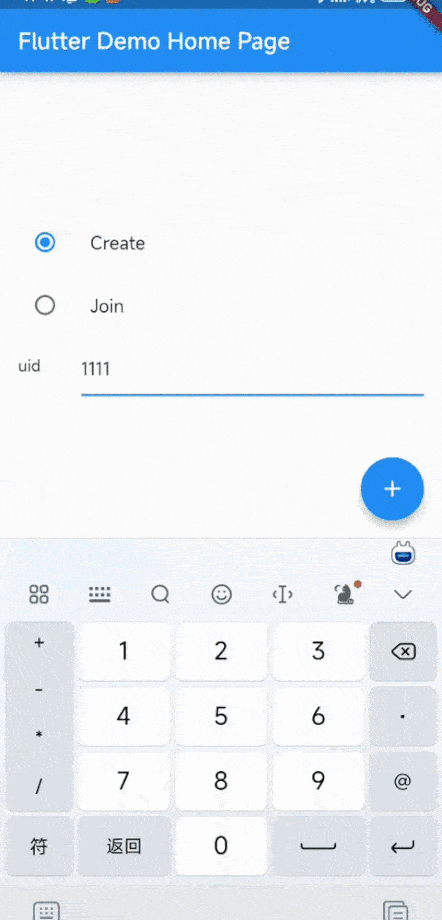
上面动图左下角还有一个观众进入直播间时的提示效果,这是根据 onUserJoined 回调实现,在收到用户进入直播间后,将 id 写入数组,并通过 PageView 进行轮循展示后移除。
互动开发
前面我们已经完成了直播的简单 Demo 效果,接下来就是实现「互动」的思路了。
前面我们初始化时注册了一个 onStreamMessage 的回调,可以用于主播和观众之间的消息互动,那么接下来主要通过两个「互动」效果来展示如果利用声网 SDK 实现互动的能力。
首先是「消息互动」:
我们需要通过 SDK 的 createDataStream 方法得到一个 streamId 然后把要发送的文本内容转为 Uint8List 最后利用 sendStreamMessage 就可以结合 streamId 就可以将内容发送到直播间
在 onStreamMessage 里我们可以通过 utf8.decode(data) 得到用户发送的文本内容,结合收到的用户 id ,根据内容,我们就可以得到如下图所示的互动消息列表。
前面显示的 id ,后面对应的是用户发送的文本内容
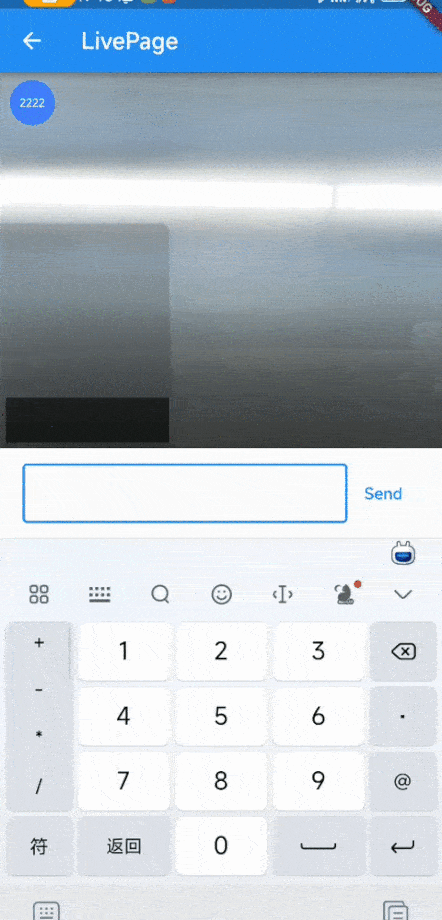
那么我们再进阶一下,收到用户一些「特殊格式消息」之后,我们可以展示动画效果而不是文本内容,例如:
在收到 [***] 格式的消息时弹出一个动画,类似粉丝送礼。
实现这个效果我们可以引入第三方 rive 动画库,这个库只要通过 RiveAnimation.network 就可以实现远程加载,这里我们直接引用一个社区开放的免费 riv 动画,并且在弹出后 3s 关闭动画。
最后,我们通过一个简单的正则判断,如果收到 [***] 格式的消息就弹出动画,如果是其他就显示文本内容,最终效果如下图动图所示。
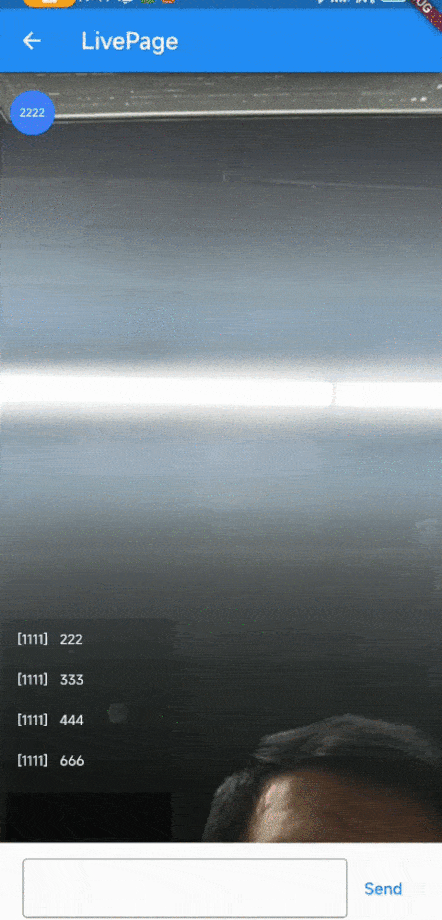
虽然代码并不十分严谨,但是他展示了如果使用声网 SDK 实现 「互动」的效果,可以看到使用声网 SDK 只需要简单配置就能完成「直播」和 「互动」两个需求场景。完整代码如下所示,这里面除了声网 SDK 还引入了另外两个第三方包:
flutter_swiper_view 实现用户进入时的循环播放提示
rive 用于上面我们展示的动画效果
总结
从上面可以看到,其实跑完基础流程很简单,回顾一下前面的内容,总结下来就是:
申请麦克风和摄像头权限
创建和通过 App ID 初始化引擎
注册 RtcEngineEventHandler 回调用于判断状态和接收互动能力
根绝角色打开和配置视频编码支持
调用 joinChannel 加入直播间
通过 AgoraVideoView 和 VideoViewController 用户画面
通过 engine 创建和发送 stream 消息
从申请账号到开发 Demo ,利用声网的 SDK 开发一个「互动直播」从需求到实现大概只过了一个小时,虽然上述实现的功能和效果还很粗糙,但是主体流程很快可以跑通了。
同时在 Flutter 的加持下,代码可以在移动端和 PC 端得到复用,这对于有音视频需求的中小型团队来说无疑是最优组合之一。
欢迎开发者们也尝试体验声网 SDK,实现实时音视频互动场景。现注册声网账号下载 SDK,可获得每月免费 10000 分钟使用额度。如在开发过程中遇到疑问,可在声网开发者社区与官方工程师交流。











评论